win11如何打开自带虚拟机Hyper-V(win11打开H电脑知识
导读:电脑知识电脑知识很多小伙伴已经是win11用户了,在win11上用虚拟机安装其他操作系统是我们的常见操作,其实win11就自带了虚拟机Hyper-V,那win11如何打开自带虚学习电脑技术电脑技术学习网站。

很多小伙伴已经是win11用户了,在win11上用虚拟机安装其他操作系统是我们的常见操作,其实win11就自带了虚拟机Hyper-V,那win11如何打开自带虚拟机Hyper-V呢?今天我们就为大家带来这个win11打开Hyper-V具体教程。
win11打开Hyper-V
建设网站
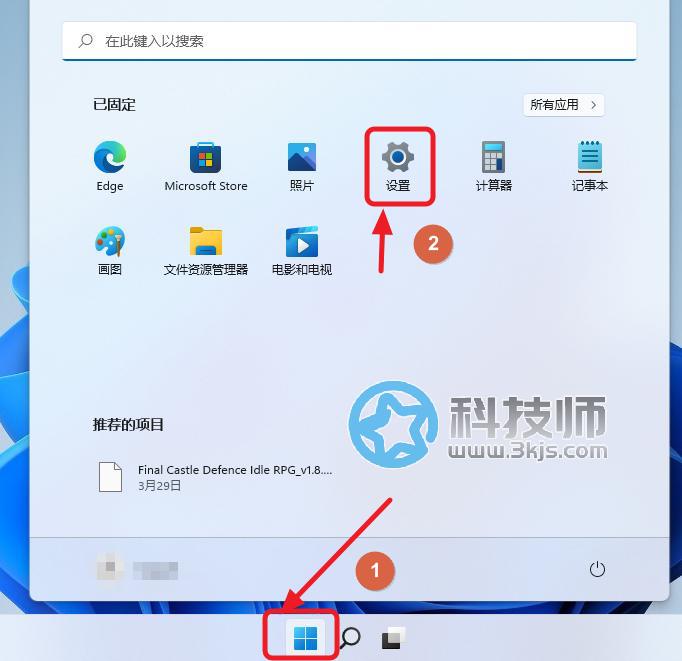
如上图所示,首先点击win11的开始菜单,选择并点击“设置”。
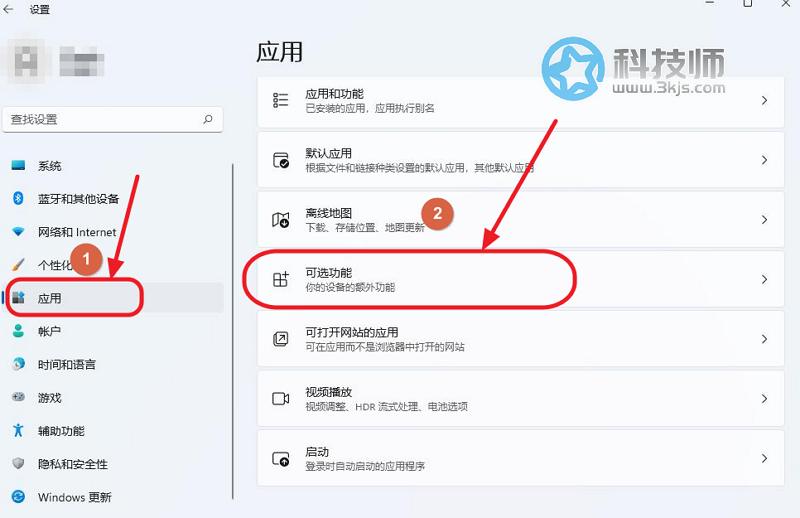
如上图所示,点击左侧菜单的“应用”,然后点击右侧菜单中的“可选功能”;win11找不到Gpedit.msc怎么办?Win11没有Gpedit.msc解决教程
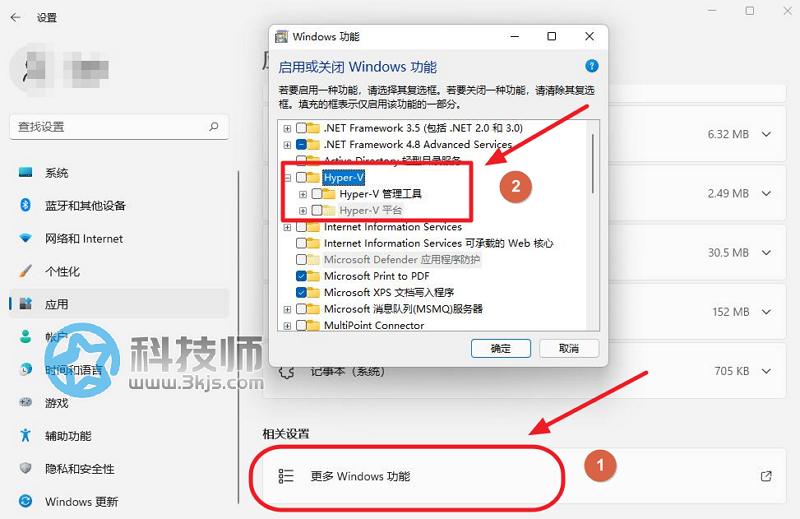
如上图所示,进入“可选功能”后,菜单拉到最下面,点击“更多windows功能”,然后弹出窗口中找到“Hy网站建设制作per-V”,勾选启用Hyper-V,最后不要忘记点击“确定”百度seo网站优化。
以上就是win11打开Hyper-V具体方法,希望能够帮助到有需要的网友。
win11配置要求太高怎么办?让配置要求不符合的电脑升级到Win11的技巧相关学习电脑技术电脑技术学习网站。声明: 本文由我的SEOUC技术文章主页发布于:2023-06-01 ,文章win11如何打开自带虚拟机Hyper-V(win11打开H电脑知识主要讲述电脑知识,自带,win11如何打开自带虚拟机Hyper-V(网站建设源码以及服务器配置搭建相关技术文章。转载请保留链接: https://www.seouc.com/article/news_14735.html
















